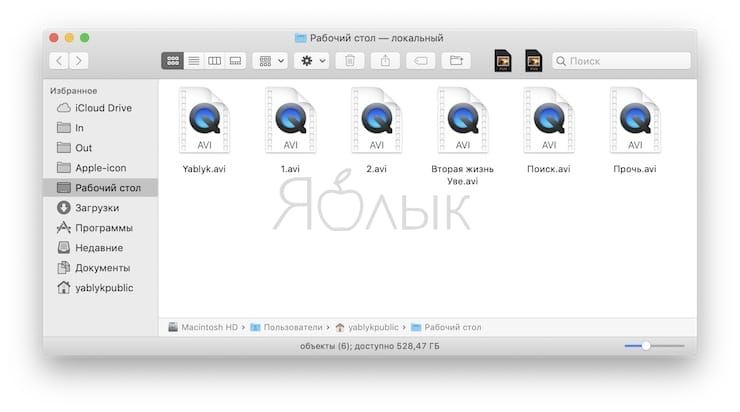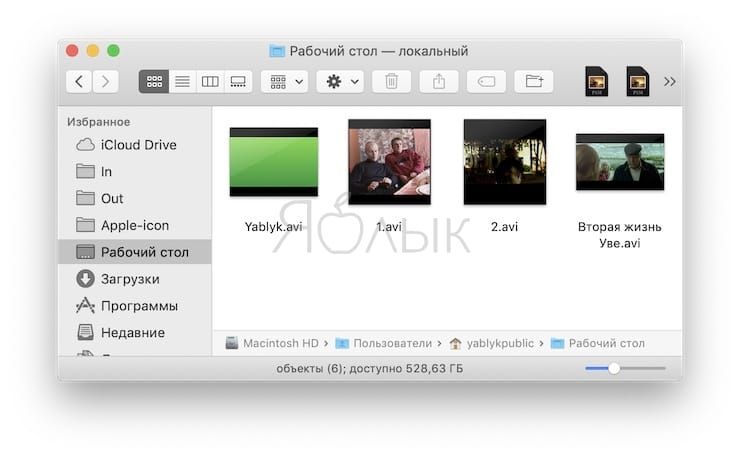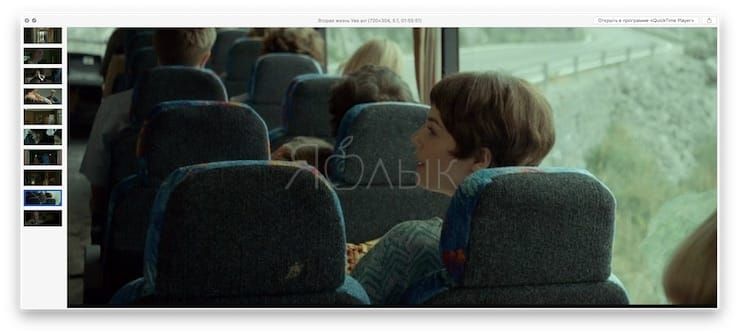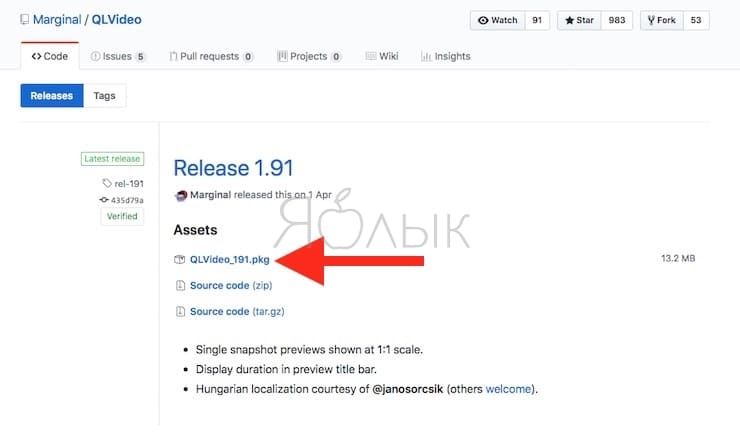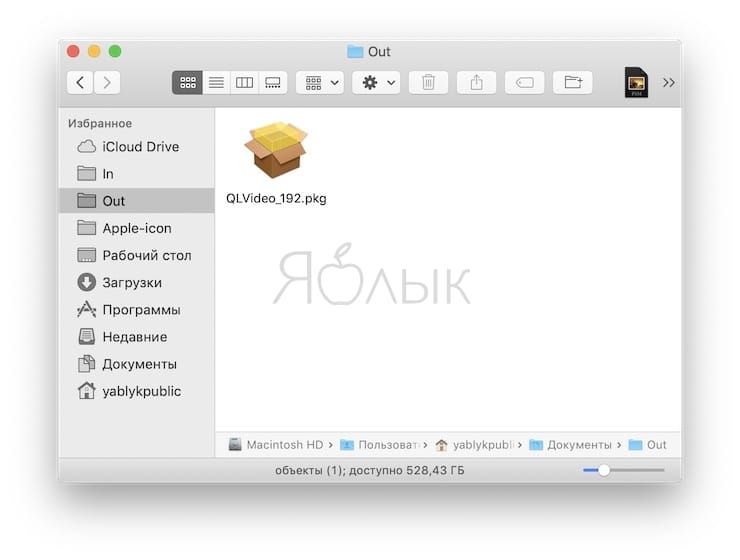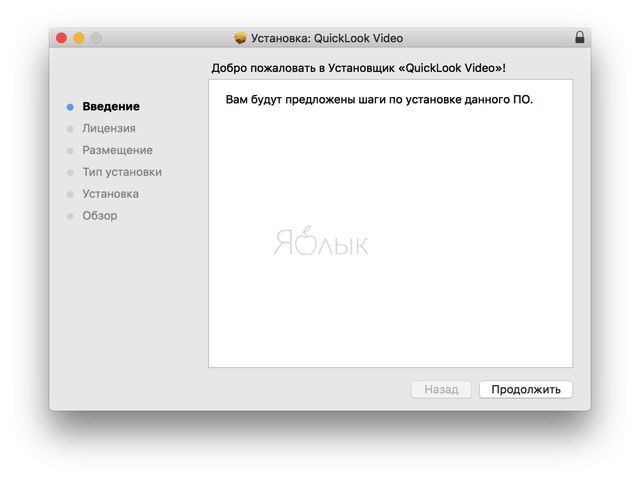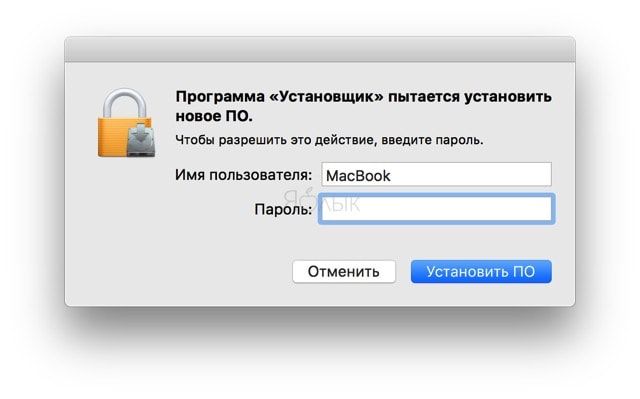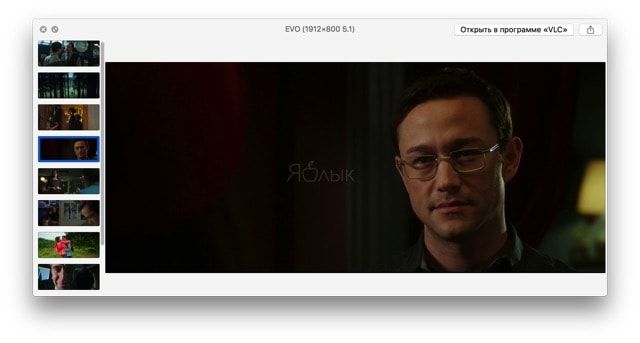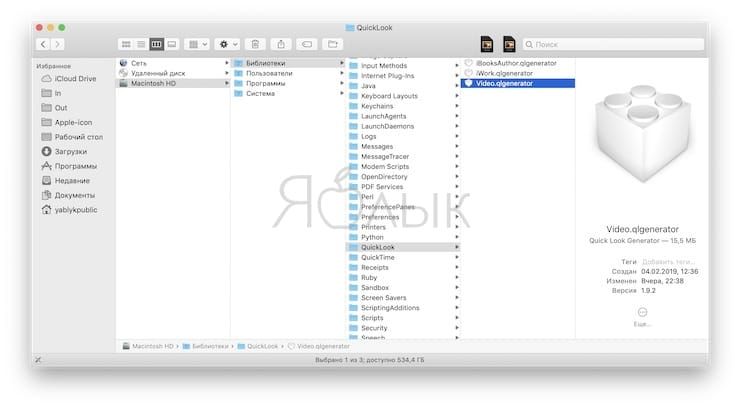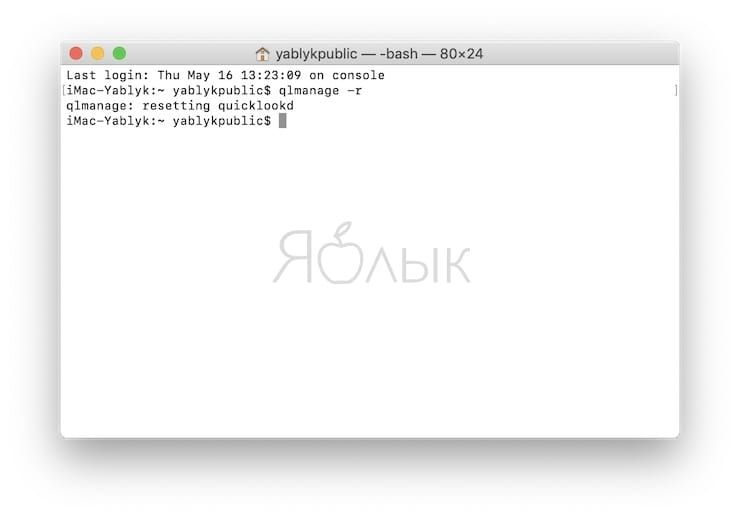Встроенный в macOS просмотрщик Quick Look многим нравится за его простоту и надежность. Эта утилита позволяет автоматически осуществлять предпросмотр выбранных файлов за счет простого нажатия клавиши Пробел. Но у этого инструменты есть свои ограничения.
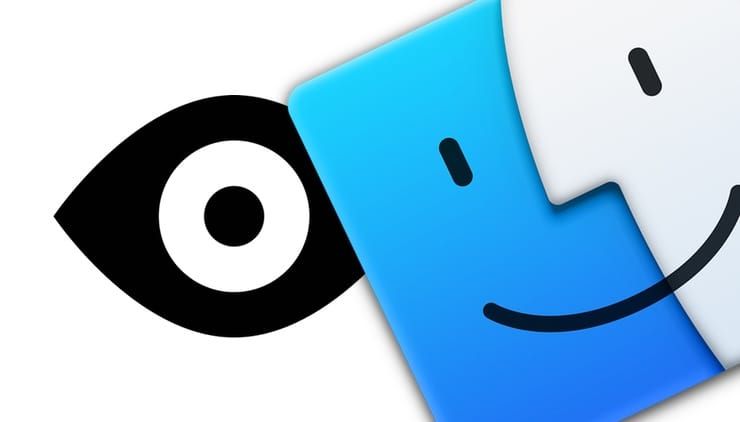
Подписаться на Яблык в Telegram — только полезные инструкции для пользователей iPhone, iPad и Mac t.me/yablykworld.
Apple посчитала многие популярные форматы невостребованными, исключив их поддержку. Некоторые популярные типы файлов игнорируются и при просмотре через Quick Look отображают только пустую панель со значком файла, именем, размером и датой.
Отображение файла .avi в Quick Look по умолчанию:
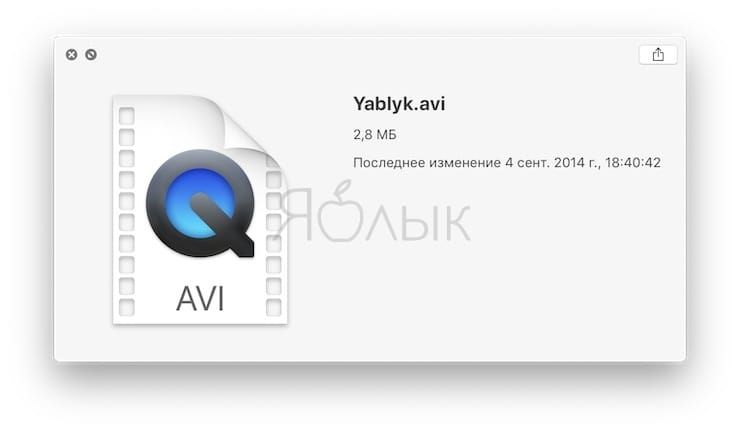
Отображение файла .json в Quick Look по умолчанию:
В этом материале мы подробно расскажем, как добавлять плагины в Quick Look, добавляющие работу с новыми форматами.
В качестве примера попробуем научить Quick Look работать с популярными видеоформатами avi, mkv, flv, asf, rm, webm и wmf. Нам понадобится установочный пакет плагина. Большинство из таких дополнений созданы проверенными разработчиками. Перечень плагинов размещен на сайте quicklookplugins.com. Там можно найти плагины под QuickLook для разных целей и форматов, что позволит сделать из простенькой программы по-настоящему «всеядного» универсала.
Как научить Quick Look и Finder понимать AVI, FLV, MKV
Итак, наверняка вы уже обратили внимание на то, что штатный проводник Finder не отображает каверы (обложки иконок) неподдерживаемых системой видеоформатов (AVI, FLV, MKV и так далее). Вместо того чтобы иметь небольшие превьюшки каждого видеофайла, мы наблюдаем иконку с форматом, что не очень презентабельно. В этом материале мы расскажем как добавить эскизы, статические превью, обложку и метаданные для большинства популярных видеофайлов на macOS.
За отображение превьюшек в Finder на macOS тоже отвечает штатная функция «Быстрый просмотр» (Quick Look). Благодаря ей вы по нажатию пробела, не запуская приложение, отвечающее за конкретный тип файла, можете его просмотреть. Реально Must Have фича, которой должен пользоваться каждый маковод.
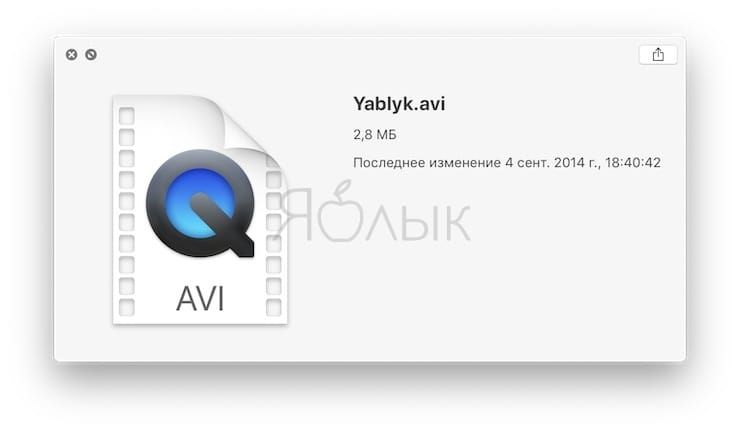
Итак, наша задача добиться того, чтобы вместо иконок с плеером, появились превьюшки видео. Нужно сделать так:
После всех манипуляций при запуске видеофайла через «Быстрый просмотр» будет отображаться не краткая информация о нём, а кадры из ролика.
Для того чтобы расширить функциональность Quick Look необходимо установить специальный плагин QuickLook Video. Он добавляет поддержку следующих популярных расширений видео: ASF, AVI, FLV, MKV, RM, WEBRM, WMF и прочих.
ПО ТЕМЕ: Как удалять программы с Mac (macOS), даже если не появляется крестик в Launchpad.
Как установить плагин QuickLook Video?
1. Повторимся, что с перечнем плагинов для QuickLook можно ознакомиться на сайте quicklookplugins.com . На нем, в том числе, есть ссылка на рассматриваемый нами плагин QuickLook Video.
Скачайте последнюю версию бесплатного плагина QuickLook Video.
2. Дважды кликните по скачанному файлу QLVideo.pkg и запустите процесс установки.
Для успешного завершения установки понадобится пароль администратора.
Готово!
Отныне в Finder у вас будут отображаться не иконки, а превьюшки (то же самое касается кавера располагаемого в свойствах видеофайла).
Если выделите файл и нажмёте на пробел (для активации функции «Быстрый просмотр»), вы увидите не название файла и его размер, а ряд кадров (скриншотов) из видеоролика, что также позволяет понять о чём видео без его запуска через приложение по умолчанию. Но для работы этой фичи необходимо установить любое приложение поддерживающее соответствующий тип файла, например VLC или MPlayerX. О том как настроить любой сторонний плеер в качестве проигрывателя по умолчанию мы писали тут.
Как удалять плагины для QuickLook
Чтобы удалить сторонние плагины Quick Look, которые вам больше не нужны, выполните следующее.
1. Перейдите по пути <Название жесткого диска> / Библиотеки / QuickLook или <Имя пользователя> / Library / QuickLook, в зависимости от того, где вы изначально установлены плагины. В нашем случае путь такой:
Macintosh HD / Библиотеки / QuickLook
2. Выберите все плагины, которые вам больше не нужны, и удалите их.
3. Запустите приложение «Терминал» из папки / Программы / Утилиты или с помощью Spotlight.
4. Введите в терминале следующую команду и нажмите Return (Enter):
qlmanage -r
5. Закройте «Терминал». Готово!
Хотя этот функционал может показаться не очень важным, но он действительно может увеличить скорость работы и невероятно удобен, особенно если вы человек, который все время работает со многими менее известными форматами файлов. Количество поддерживаемых форматов файлов, которые можно добавить, достаточно велико, и почти все они бесплатны.
Ниже приводим еще несколько примеров плагинов, которые мы иногда используем. Все они из перечня, размещенного на сайте, указанном ранее в статье.
- BetterZipQL – просмотр архивов .zip без их распаковки.
- «JSON» – просмотр файлов JSON.
- «QLStephen» – просмотр текстовых файлов, таких как README, CHANGELOG, Makefile и т.д.
Смотрите также: